Pinger textfree عبارة عن مجموعة صغيرة رائعة من التطبيقات التي تقوم بكل ما تفعله تطبيقات iPhone و SMS الأصلية. الفرق بين المكالمات العادية و pinger textfree هو أن تطبيقات Pinger تلبي جميع احتياجات هاتفك عبر WiFi أو اتصالات البيانات.
وهذا يعني انك لا تحتاج حتى إلى خطة هاتف جوال أو خلوي لإجراء مكالمات أو رسائل نصية. وتعمل التطبيقات مع جميع أنواع أجهزة iDevices - iPhone أو iPad أو iPod Touches.
تتيح لك تطبيقات Pinger إجراء مكالمات مجانية و إرسال رسائل نصية وصور مجانية. Pinger textfree عبارة عن مجموعة من تطبيقات الهاتف والمراسلة المجانية التي تمنحك نطاقًا رقم هاتف أمريكي حقيقي، لذلك ترسل رسالة نصية أو تتصل بأي شخص ، حتى لو لم يكن لديهم التطبيق.
محتويات
-
كيف يعمل جهاز Pinger Textfree
- إذن ما هو مجاني حقًا؟
- إذن ، من يستخدم هذه التطبيقات على أي حال؟
- استخدامات رائعة لجهاز Pinger Textfree
- الإيجابيات من جهاز Pinger Textfree
- قواعد اللعبة مع Pinger Textfree
- كلمة تحذير
- حول المكالمات الدولية والرسائل النصية
-
كيفية إعداد جهاز Pinger Textfree
- الخطوة 1: قم بتنزيل Pinger Textfree
- الخطوة 2: حدد موقعك
- الخطوة 3: سجل حسابك
- الخطوة 4: الإخطارات و Facebook Connect
-
كيفية استخدام جهاز Pinger Textfree
- الخطوة 1: أرسل النص الأول الخاص بك
- الخطوة الثانية: الحصول على دقائق لإجراء المكالمات
- الخطوة 3: قم بإجراء مكالمة
- الخطوة 4: قم بإعداد بريدك الصوتي
- إنشاء أو تغيير توقيع Pinger Textfree
- استخدام جهاز Pinger Textfree عند السفر
-
استكشاف أخطاء Pinger Textfree وإصلاحها
- عدم الحصول على رقم هاتف محلي بالولايات المتحدة
- حذف الرسائل
- هل تواجه مشكلة في إرسال الصور أو الملصقات؟
- يخبرك الأصدقاء أنهم لا يستطيعون سماع أي شيء تقوله؟
- ما هي تلك العلامة الصغيرة على نصوصي؟
- هل تريد إرسال مكالمات مباشرة إلى البريد الصوتي؟
- هل تحتاج إلى حظر جهة اتصال؟
- إذا كنت لا تستخدم Textfree وتريد حظر مستخدم Textfree
- تعطل iOS بعد التحديثات؟
-
يتم إحتوائه
- المنشورات ذات الصلة:
كيف يعمل جهاز Pinger Textfree
تستخدم هذه التطبيقات شبكة WiFi أو اتصال بيانات الجوال لتبقيك على اتصال بالأصدقاء والعائلة في جميع أنحاء العالم. ويقدم برنامج pinger textfree ميزات قوية مثل المراسلة الجماعية ، والرسائل المصورة ، والرموز التعبيرية ، والملصقات ، وحتى المكالمات الدولية والرسائل النصية! وهناك أيضًا بريد صوتي. كم هذا مذهل؟
يتوفر Pinger textfree لأنظمة iOS و Android ولديه أيضًا إصدار ويب. لذلك يمكن لجميع أصدقائك وعائلتك الوصول إلى هذا التطبيق ، بغض النظر عن نظام التشغيل أو الشركة المصنعة للهاتف.
إذن ما هو مجاني حقًا؟
جميع المكالمات من وإلى أصدقائك على Textfree مجانية- دائما وطوال الوقت. كذلك كل المكالمات الواردة. لذا احصل على أصدقائك وعائلتك على متن الطائرة حتى تتصل جميعًا وتراسلوا مجانا.
لقطة سريعة من Pinger TextFree
- جميع المكالمات الواردة مجانية
- جميع مكالمات Textfree-to-Textfree مجانية
- تحتاج دقائق للاتصال بالأصدقاء الذين غير صحيح على Textfree
- يدعم المكالمات الدولية إلى الولايات المتحدة وكندا والمكسيك والصين والهند (التي ليس لديها حسابات textfree)
تتطلب المكالمات الصادرة أرصدة ، سواء تم شراؤها أو كسبها من خلال مشاهدة الإعلانات أو مقاطع الفيديو أو استكمال عروض الشركاء أو تنزيل التطبيقات المقترحة.
للمكالمات الصادرة
- شاهد مقاطع الفيديو لكسب دقائق
- عروض كاملة من الشركاء
- شراء دقائق من متجر التطبيقات
إذن ، من يستخدم هذه التطبيقات على أي حال؟
هذه تطبيقات مثالية لمستخدمي iPad و iPod Touch الذين يريدون أن تعمل أجهزة iPod أو iPad الخاصة بهم مثل iPhone. حتى مالكي iPhone يجدون Pinger textfree مفيدًا للمكالمات الدولية أو لأولئك الذين لديهم خطط تحسب الدقائق والرسائل النصية. كما أن برنامج pinger textfree مفيد جدًا لإرسال الرسائل النصية عندما لا تكون هناك إشارة هاتف ، ولكن هناك شبكة WiFi أو بيانات.
ميزة أخرى مهمة لتطبيق Pinger textfree هي أنه يتيح لك الحصول على أرقام متعددة على جهاز iPhone أو iDevice. هذا يعني أنه يمكنك الحصول على أرقام شخصية وأرقام خاصة بالعمل ، وكلها تتصل بـ نفس الهاتف أو iDevice!
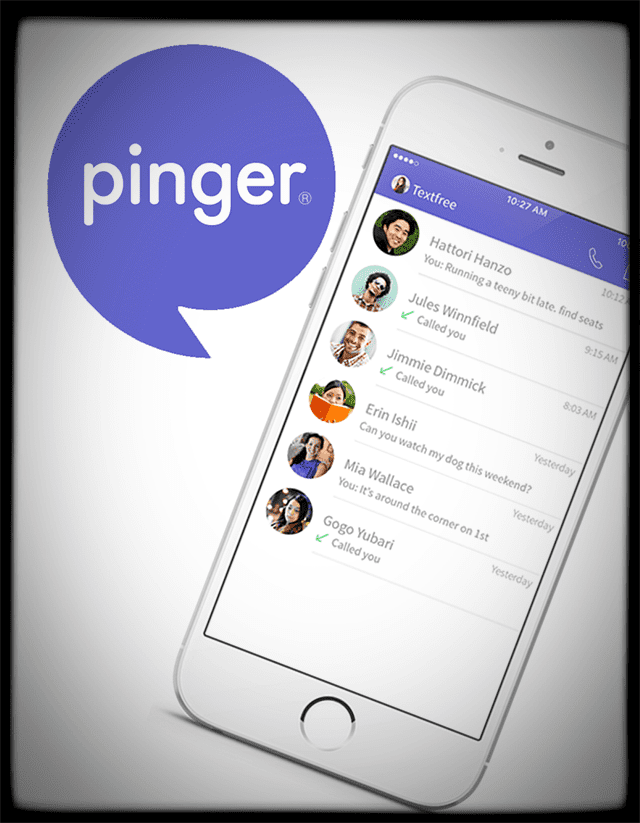
استخدامات رائعة لجهاز Pinger Textfree
استخدم Pinger كرقم هاتف ثانوي لجهاز iPhone الخاص بك عندما لا تريد إعطاء رقم هاتفك الحقيقي لشخص أو شركة. يتيح لك Pinger textfree الاحتفاظ برقم iPhone الفعلي أو رقم هاتفك الخاص حتى تشعر بالأمان التخلي عن معلوماتك الشخصية عند تقديم رقمك المجاني إلى الغرباء و الآخرين. إنها طريقة رائعة للبقاء مجهول الهوية.
وإذا كنت قد مررت بأوقات عصيبة أو كانت ميزانيتك محدودة ، فإن برنامج pinger textfree يسمح لك بمواصلة إجراء واستقبال المكالمات والرسائل النصية بدون مشغل شبكة جوال. لذلك إذا فقدت أنت أو أحد أفراد أسرتك وظيفة أو كنت تكافح لدفع فواتير الهاتف المحمول هذه ، فإن Pinger textfree يوفر رقم هاتف جديد ، لذا يمكنك الحفاظ على جميع اتصالاتك ، حتى إذا كنت بحاجة إلى إيقاف تشغيل هاتفك الخلوي الخدمات. مع Pinger textfree ، لا يزال لديك رقم هاتف يمكن الوصول إليه ، حتى بدون خطة شركة الجوال! ولا أحد يعلم أنك تستخدم جهاز pinger بدلاً من خطة الهاتف المحمول. كل شيء يعمل بشكل طبيعي.
يمنحك جهاز Pinger textfree ملف رقم هاتف فعلي مكون من 11 رقمًا أن الأشخاص الذين لديهم أي نوع من الهواتف من أي شركة نقل أو مكالمة أرضية. كل شيء مثل أي مكالمة هاتفية أخرى!
الإيجابيات من جهاز Pinger Textfree
• الرسائل النصية والمكالمات مجانية للولايات المتحدة وكندا من في أي مكان في العالم عندما يكون لديك اتصال بيانات أو WiFi
• يعمل Pinger Textfree في جميع أنحاء العالم ، لذا فإن إجراء مكالمات مجانية وإرسال نصوص مجانية أمر في غاية السهولة
• إرسال واستقبال رسائل صور MMS جميلة
• اختيار النغمات والنغمات النصية
• نصوص مجانية + APP لكل من الولايات المتحدة وكندا.
• إرسال رسالة نصية من رقمك العادي أو إرسال رسالة نصية من رقم Pinger Textfree الخاص بك - كل ذلك مجانًا
• مجموعات نصية أيضًا! أنشئ مجموعات واترك المجموعات وأضف مشاركين واجعل الجميع جزءًا من المحادثة
قواعد اللعبة مع Pinger Textfree
بالطبع ، هناك بعض المحاذير. الأهم هو أن جهاز إرسال الرسائل النصية مجاني لادعم مكالمات الطوارئ ، لذا تأكد من استخدام رقم الهاتف القياسي المقدم من شركة الاتصالات عند الاتصال بخدمات الطوارئ.
ونظرًا لأن جهاز pinger textfree مجاني ، فهناك إعلانات. لذلك تظهر الإعلانات بشكل روتيني ، وتحتاج إلى كسب أرصدة (دقائق المكالمات) من خلال مشاهدة الإعلانات ومقاطع الفيديو لإجراء المكالمات. لكن لا تقلق ، فمن السهل جدًا والمباشر الحصول على دقائق إضافية لجميع مكالماتك الهاتفية. يقدم التطبيق عمليات شراء داخل التطبيق مثل الرسائل النصية الخالية من الإعلانات لمدة عام مقابل 6 دولارات أمريكية ومشتريات أخرى لدقائق خالية من الإعلانات.
أيضًا ، عند التجوال خارج الشبكة التي يوفرها مشغل شبكة الجوال ، لا تزال تتحمل رسوم تجوال البيانات إذا كان ذلك جزءًا من خطتك.
وإذا لم تكن جهات الاتصال الخاصة بك على Textfree ، فقد يتعين عليهم دفع رسوم شركة النقل العادية للنصوص والصور. تعتمد الرسوم على الناقل والخطة.
أخيرًا ، إذا قمت بالتسجيل ولكن لم تستخدم رقم الهاتف المخصص لك في غضون 30 يومًا ، فستنتهي صلاحيته ويعود إلى مجموعة الأرقام المتاحة. أيضًا ، إذا ذهبت لأكثر من 30 يومًا دون استخدام ، فستنتهي صلاحية الرقم المخصص لك. لذا ، فإن أفضل ممارسة هي إرسال رسالة نصية أو الاتصال بشخص ما كل بضعة أسابيع. تأكد من أن هذا شخص آخر غيرك - لا تحسب المراسلة بنفسك.
كلمة تحذير
يقوم Textfree بإعادة تدوير أرقام الهواتف القديمة من الحسابات التي انتهت صلاحيتها (30 يومًا من عدم الاستخدام.) لذلك إذا تلقيت الكثير من المكالمات من أشخاص لا تعرفهم ، فمن المحتمل أنهم يبحثون فقط عن مستخدم Textfree السابق. ما عليك سوى إخبارهم أن الشخص الذي يحاولون الوصول إليه لم يعد مرتبطًا برقم الهاتف هذا.
حول المكالمات الدولية والرسائل النصية
لا يتم دعم جميع البلدان. تحقق من موقع Pinger على الويب للحصول على قائمة محدثة بالبلدان المدعومة. وإذا لم يكن البلد الذي تبحث عنه مدعومًا بعد ، فتحقق مما إذا كان بإمكانك أنت أو أصدقاؤك الوصول إلى متجر التطبيقات الأمريكي أو Google Play في الولايات المتحدة. إذا كان الأمر كذلك ، فقم بتنزيل Textfree من متجر الولايات المتحدة.
بمجرد تنزيل Textfree أنت وأصدقاؤك على أجهزتك ، يمكنك إرسال الرسائل النصية والاتصال ببعضكما البعض مجانًا بقدر ما تريد لا يهم أين أنت.
ماذا عن استقبال الرسائل دوليا؟
سواء كان Pinger يدعم بلدًا أم لا ، فأنت تسلم رسائل من أي مكان في العالم. يؤثر دعم البلد على إرسال الرسائل فقط.
كيفية إعداد جهاز Pinger Textfree
الخطوة 1: قم بتنزيل Pinger Textfree
انتقل إلى متجر التطبيقات وقم بتنزيل التطبيق ، وابحث عن Pinger، Inc. حدد الخيار المسمى "Pinger Textfree Ultra". إنه تطبيق مجاني. (يحتوي Pinger أيضًا على تطبيقات أخرى ، لذا تحقق من هذه التطبيقات أيضًا.) قم بالتنزيل كما تفعل مع أي تطبيق آخر ، وافتح التطبيق. بعد تثبيت وتشغيل Pinger Textfree ، اضغط على زر "تسجيل" الأرجواني. بكل بساطة!
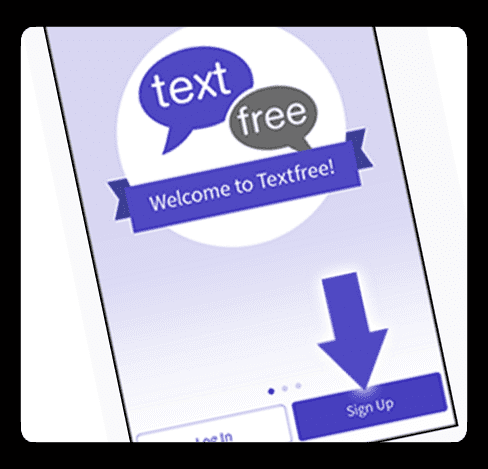
الخطوة 2: حدد موقعك
للحصول على رقم محلي ، يحتاج Pinger Textfree إلى الوصول إلى موقعك. لذا انتقل إلى الإعدادات> الخصوصية> خدمات الموقع> Textfree واختر "أثناء الاستخدام".
الآن ، أدخل تطبيق Textfree مرة أخرى ، وستظهر قائمة بأرقام الهواتف المحلية. انطلق واختر رقم هاتفك الجديد وانقر على "تحديد هذا الرقم". يظهر مربع رسالة بالرقم المحدد إذا كان صحيحًا ، فانقر على "تأكيد". إذا كان غير صحيح ، فاضغط على "رجوع".
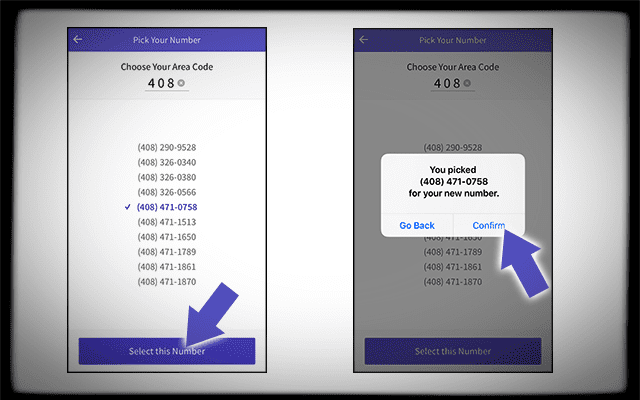
الخطوة 3: سجل حسابك
الآن ، املأ المعلومات التي يطلبونها واسم المستخدم وكلمة المرور وعنوان البريد الإلكتروني (نادرًا ما يرسلون إليك بريدًا إلكترونيًا بخلاف لتغييرات كلمة المرور ولتأكيد بريدك الإلكتروني.) أدخل جميع المعلومات الأساسية المطلوبة مثل عمرك وجنسك.
هذه هي الآن بيانات اعتماد تسجيل الدخول الخاصة بك مع Pinger. استخدمها لتسجيل الدخول إلى التطبيق أو الويب للوصول إلى حسابك والتواصل مع الأصدقاء والعائلة.
الخطوة 4: الإخطارات و Facebook Connect
بعد ذلك ، اسمح لـ Pinger Textfree بإرسال إشعارات إليك ومنحها إمكانية الوصول إلى جهات الاتصال الخاصة بك. مربع رسالة يطلب إذنك. حدد "موافق".
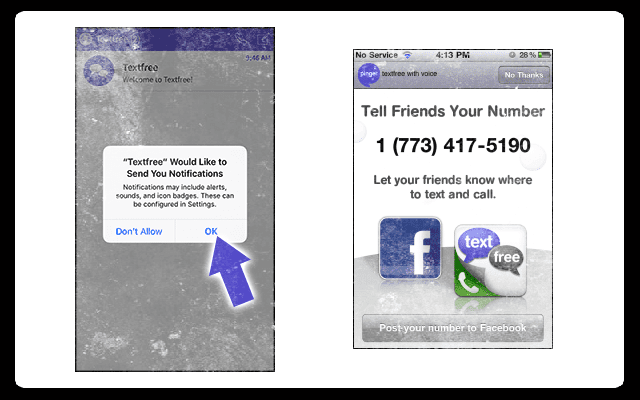
يتيح لك Pinger أيضًا إنشاء منشور على حائط Facebook الخاص بك لإعطاء كل شخص رقمك الجديد.
كيفية استخدام جهاز Pinger Textfree
الخطوة 1: أرسل النص الأول الخاص بك
افتح صندوق الوارد الخاص بك ، وفي الزاوية اليمنى العليا يوجد زر إنشاء 
اضغط على هذا الزر. تفتح شاشة رسالة جديدة مع شريط بحث في الأعلى حيث تكتب اسم أو رقم جهة (جهات) الاتصال الخاصة بك. حدد جهة (جهات) الاتصال الخاصة بك للرسالة. ثم اكتب رسالتك في مربع النص كما تفعل في أي تطبيق مراسلة. عند الانتهاء ، اضغط على زر إرسال. هذا كل شيء!
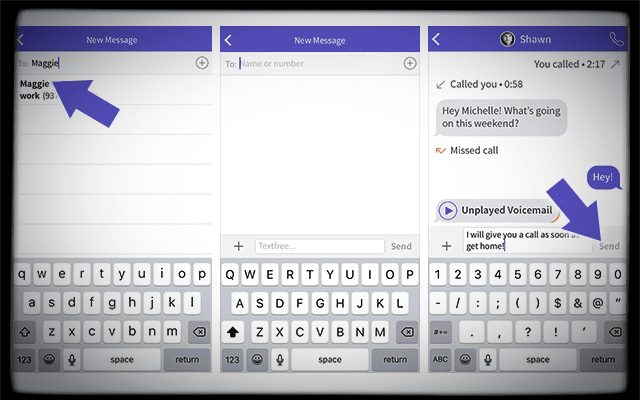
استلام النصوص
لتحديث شاشتك لمعرفة ما إذا كنت قد تلقيت أي نصوص جديدة ، اسحب الشاشة لأسفل حتى ترى سهمًا. سيتم تحديث الشاشة.
الخطوة الثانية: الحصول على دقائق لإجراء المكالمات
للحصول على دقائق مجانية لإجراء مكالمات ، يلزمك مشاهدة مقاطع الفيديو المقترحة أو عروض الشركاء أو تنزيل التطبيقات التي يوصون بها. بدلاً من ذلك ، يمكنك شراء الدقائق في حزم 100 أو 400 أو 1000.
لدقائق مجانية
- من صندوق الوارد الخاص بك ، انقر فوق الزر الذي يشبه الهاتف القديم (يسمى رمز لوحة الاتصال) في الزاوية اليمنى العليا من شريط الأدوات
- اضغط على المربع الأيسر السفلي الذي يظهر رصيد الدقائق الحالي الخاص بك
- اختر مشاهدة مقاطع الفيديو لدقائق مجانية أو عروض الشركاء الكاملة لدقائق مجانية ،
- أو دقائق الشراء
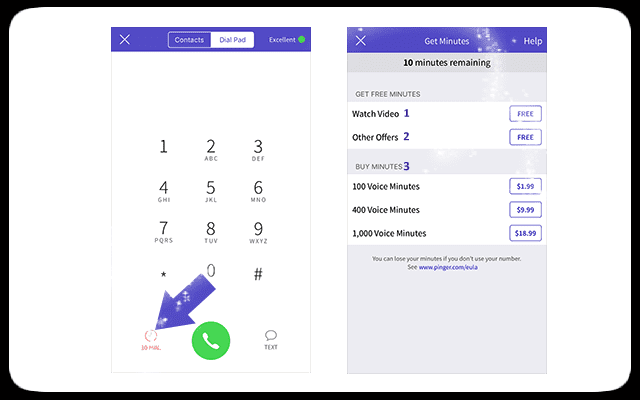
بمجرد الانتهاء من الفيديو أو نشاط الشريك ، في غضون بضع دقائق أو نحو ذلك ، من المفترض أن تظهر رسالة على الشاشة تخبرك أنك قد تلقيت الدقائق المجانية الخاصة بك. ها أنت ذا!
خيارات الشراء
إذا لم تكن مشاهدة مقاطع الفيديو والقيام بأنشطة الشركاء واستخدام التطبيقات هي لعبتك ، فاشترِ دقائق باستخدام طريقة الدفع نفسها تستخدمه لحساب iTunes الخاص بك - حاليًا في 100 دقيقة مقابل 1.99 دولارًا أمريكيًا و 500 دقيقة مقابل 9.99 دولارًا أمريكيًا و 100 دقيقة مقابل الدولار الأمريكي 18.99.
الخطوة 3: قم بإجراء مكالمة
الأمر بسيط مثل إرسال رسالة نصية وإصدار صوت خالي من الرسائل يمنحنا طرقًا مؤيدة لإجراء المكالمات. حدد جهة اتصال ، أدخل رقم الهاتف على لوحة الاتصال الخاصة بك لمن تريد الاتصال به ، أو التقط محادثة من صندوق الوارد الخاص بك - كل هذه الطرق لإجراء المكالمات.
عند اتصال المكالمة ، تحقق من الزاوية اليسرى العليا أثناء المكالمة للتأكد من أن لديك إشارة جودة "عالية الدقة" أو "ممتازة" للحصول على أفضل النتائج.
الخطوة 4: قم بإعداد بريدك الصوتي
نعم ، يأتي جهاز Pinger textfree مع البريد الصوتي أيضًا! وإعداد هذا سهل. كل ما عليك فعله تقريبًا هو تسجيل رسالة البريد الصوتي المخصصة ، وقد انتهيت.
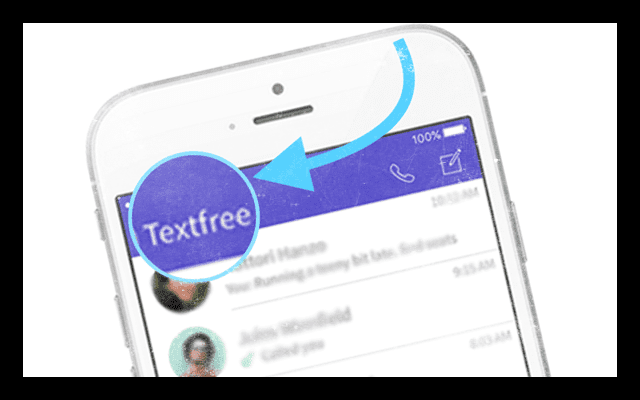
انشاء البريد الصوتي المخصص
- افتح صندوق الوارد
- اضغط على زر Textfree في أعلى اليسار. هذا يفتح قائمة الإعدادات
- حدد ترحيب البريد الصوتي من قائمة الإعدادات.
- حدد مخصص ثم انقر فوق تسجيل. اضغط على إيقاف عند الانتهاء.
- يقتصر على 30 ثانية أو أقل
- عند الانتهاء ، اضغط على حفظ
- حدد مخصص ثم انقر فوق تسجيل. اضغط على إيقاف عند الانتهاء.
يوجد أيضًا خيار افتراضي إذا كنت لا تريد تخصيص بريدك الصوتي.
إنشاء أو تغيير توقيع Pinger Textfree
يُعد السماح للأشخاص بمعرفة هويتك جزءًا مهمًا من العملية ، لذلك يعرف أصدقاؤك وعائلتك وغيرهم من الاتصالات من أنت. توقيعك هو بطاقة الاتصال الخاصة بك ، لذا اجعلها تتألق!
لحسن الحظ ، يسهّل Pinger الإعداد أو التغيير. أولاً ، انتقل إلى قائمة الإعدادات من خلال النقر على زر Textfree في أعلى اليسار. هذا يفتح قائمة الإعدادات. حدد التوقيع من خيارات القائمة للإعداد والتعديل والإزالة والتغيير. هذا كل شيء!
استخدام جهاز Pinger Textfree عند السفر
تذكر أن Textfree يستخدم الإنترنت للعمل ، لذا فإن السفر باستخدام جهاز iPhone الخاص بك سهل مثل اتصال WiFi. تأكد من تبديل iDevice الخاص بك إلى وضع الطائرة ، حتى تتجنب أي رسوم تجوال بيانات دولية. القاعدة الأساسية هي أنه عندما يكون لديك شبكة WiFi ، يكون لديك Textfree. لذا انطلق وقم بإجراء تلك الرسائل والمكالمات لجميع أصدقائك وعائلتك في الوطن.
وتذكر أن جميع المكالمات الصادرة والواردة من أصدقائك على Textfree مجانية. كذلك كل المكالمات الواردة. عندما تحتاج إلى إجراء مكالمات صادرة ، ستحتاج إلى رصيدك.
بالإضافة إلى أنك تتلقى رسائل من أي مكان في العالم. ما إذا كان Pinger يدعم بلدًا أم لا لا يؤثر على قدرتك على تلقي أي رسائل نصية.
هل سيتقاضى أصدقائي رسومًا دولية؟
لا تخف ابدا! نظرًا لأن Textfree يمنحك رقم هاتف في الولايات المتحدة أو كندا ، يمكنك استخدام Textfree ، ولن يحصل أصدقاؤك في المنزل على رسوم دولية عندما تكون بالخارج! سيتم تطبيق أسعار الرسائل النصية والمكالمات القياسية الخاصة بهم فقط.
استكشاف أخطاء Pinger Textfree وإصلاحها
عدم الحصول على رقم هاتف محلي بالولايات المتحدة
إذا كنت لا ترى رمز منطقة يبدو مألوفًا ، فتحقق أولاً من تمكين خدمات الموقع لـ Textfree. فهيا وتأكد من أن هذا يعمل عبر الإعدادات> الخصوصية> خدمات الموقع> Textfree> أثناء الاستخدام
عند تعيين خدمات الموقع على "أبدًا" ، تظهر قائمة عشوائية برموز وأرقام المنطقة. لذا تحقق جيدًا من تعيين خدمات الموقع بالفعل على أثناء الاستخدام. عندما يتم ضبطه بهذه الطريقة (أثناء الاستخدام) ، تكون رموز المنطقة المحلية الخاصة بك متاحة.
حذف الرسائل
تعد إزالة الرسائل القديمة أمرًا سهلاً للغاية في Pinger Textfree وتتبع نفس العملية لمعظم تطبيقات iOS الخاصة بنا. ما عليك سوى التمرير من اليمين إلى اليسار فوق المحادثة حتى يظهر زر المهملات الأحمر. ثم اضغط على "حذف" من الرسالة المنبثقة. هذا كل شيء.
إذا كنت تريد حذف رسالة واحدة فقط بدلاً من محادثة كاملة ، فما عليك سوى النقر مع الاستمرار فوق الرسالة التي تريد إزالتها. توفر القائمة المنبثقة الخيارات التالية: نسخ وإعادة توجيه وحذف وحذف الكل. حدد حذف لحذف رسالة واحدة من محادثة أو حذف الكل لحذف جميع الرسائل من تلك المحادثة.
تحذير
بمجرد حذف رسائلك ، لا يمكن استعادتها لاحقًا. عندما تتم إزالة رسالتك من البريد الوارد ، تتم إزالتها أيضًا من خوادم Pinger. لذا تابع بحذر.
هل تواجه مشكلة في إرسال الصور أو الملصقات؟
إرسال واستقبال الصور باستخدام برنامج pinger textfree هو نفس العملية مثل معظم تطبيقات المراسلة. ابدأ رسالة جديدة أو تابع محادثة الرسائل الحالية. من الزاوية اليسرى السفلية ، حدد علامة "+". يفتح هذا قائمة إما لالتقاط صورة أو اختيار صورة أو ملصقات. حدد خيارك ، وستتم إضافة صورة مصغرة للصورة إلى النص الخاص بك. أضف رسالتك المكتوبة و voilà ، أرسلها!
بعض المحاذير
إذا كنت في كندا: في هذا الوقت ، لا يمكن استلام الرسائل المصورة من جهات الاتصال التي يكون مشغلها هو Rogers Communications
إذا كنت في الولايات المتحدة: في هذا الوقت ، لا يمكن استلام رسائل الصور من جهات الاتصال التي يكون مشغلها هو T-Mobile
يخبرك الأصدقاء أنهم لا يستطيعون سماع أي شيء تقوله؟
إذا أخبرك الأشخاص بأنهم لا يسمعونك ، فمن المحتمل أن يكون برنامج pinger textfree لا يصل إلى الميكروفون. تحتاج إلى توفير إذن لذلك ، لذا اتبع هذه الخطوات لإعادة كل شيء للعمل مرة أخرى.
How-To Mic Up Pinger Textfree
- مقبض الإعدادات> الخصوصية> الميكروفون
- تأكد من تشغيل Textfree.
- إنه أخضر إذا سمحت بالوصول
ما هي تلك العلامة الصغيرة على نصوصي؟
إذا رأيت علامة اختيار صغيرة بجوار رسائلك ، فهذا شيء رائع حقًا. هذا يعني أنك وصديقك تستخدمان Pinger Textfree. أنت تعرف الآن أنه يمكنك الاتصال وإرسال الرسائل النصية لبعضكما البعض مجانًا بغض النظر عن مكان وجودك ، طالما أنكما متصلان عبر شبكة WiFi أو البيانات. جميل جدا!
هل تريد إرسال مكالمات مباشرة إلى البريد الصوتي؟
نعم ، هذا التطبيق الصغير يفعل ذلك أيضًا. لإعداد هذا ، اضغط على زر Textfree في أعلى اليسار. هذا يفتح قائمة الإعدادات. في الإعدادات ، قم بتشغيل الخيار "إرسال كل المكالمات إلى البريد الصوتي" (تتحول خلفية الزر إلى اللون الأرجواني.) وقد خمنت ذلك ؛ انت انتهيت.
هل تحتاج إلى حظر جهة اتصال؟
في بعض الأحيان نتلقى رسائل من أشخاص لا نريدهم أن يظهروا في الحي الرقمي الخاص بنا. والخبر السار هو أن Pinger Textfree لديه طريقتان لمنع هؤلاء الأشخاص من الظهور.
أسهل طريقة هي الرد على أي جهة اتصال غير مرغوب فيها عن طريق إرسال الرسالة "STOP". تأكد من إزالة أي توقيع في الرسالة قبل إرسالها. عندما ترسل كلمة "توقف" ، فإنها تمنع هذا الشخص من مراسلتك. هذا صحيح بالنسبة للأشخاص الذين يستخدمون أو لا يستخدمون Textfree.
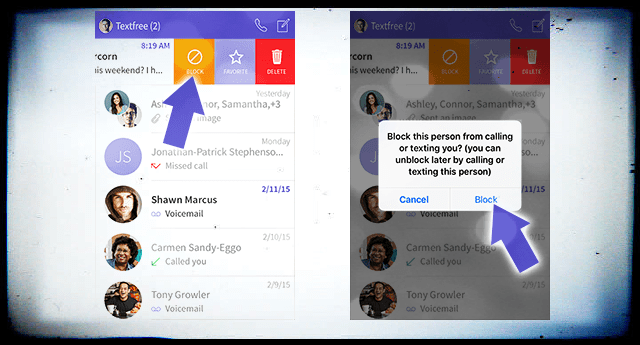
الطريقة الثانية لحظر شخص ما هي التمرير السريع على المحادثة من صندوق الوارد الخاص بك. يؤدي التمرير السريع إلى فتح قائمة تتضمن "حظر" (جنبًا إلى جنب مع "حذف" وخيارات أخرى.) حدد "حظر". رسالة منبثقة تؤكد الحظر الذي يُعلمك أنه يحظر المكالمات والرسائل النصية من هذا الشخص. اختر "حظر" إذا كان هذا ما تريده.
بمجرد حظر شخص ما ، تتم إزالة جميع المحادثات من علبة الوارد الخاصة بك. وهذه الرسائل غير قابلة للاسترجاع. إذا قررت لاحقًا أنك تريد رسائل ومكالمات من هذا الشخص ، فإن إلغاء حظره أمر بسيط مثل إرسال رسالة جديدة إلى هذا الشخص. يتم إلغاء حظرها على الفور. بسيط و جميل!
إذا كنت لا تستخدم Textfree وتريد حظر مستخدم Textfree
أسهل طريقة لحظر شخص ما هي إرسال STOP إلى رقمه. لا تقم بتضمين أي شيء آخر في هذه الرسالة. يرد Pinger تلقائيًا برسالة تطلب منك تأكيد الحظر. بمجرد التأكيد ، يتم حظر هذا الشخص من إرسال الرسائل إليك.
تعطل iOS بعد التحديثات؟
إذا واجهت تعطلاً في التطبيق بعد تحديث iOS الخاص بجهاز iDevice ، فهناك عدة أشياء يمكنك تجربتها. تحقق من مقالة - سلعة تشغيل تعطل التطبيق أو توقف لمزيد من المعلومات التفصيلية.
- إعادة تعيين إعدادات الشبكة.
- الإعدادات> عام> إعادة تعيين> إعادة تعيين إعدادات الشبكة
- مسح جميع الإعدادات التي يخزنها iDevice بما في ذلك إعدادات كلمات المرور و VPN و APN
- قم بإيقاف تشغيل WiFi وتشغيله.
- الإعدادات> Wi-Fi
- تبديل خارج
- انتظر 20-30 ثانية
- التبديل إلى الخلف "تشغيل"
- اتصل بشبكة WiFi مختلفة إذا كانت متوفرة.
- حدد من القائمة المتاحة ضمن اختر شبكة
- قد تحتاج إلى إدخال كلمة مرور
- ننسى شبكة WiFi.
- الإعدادات> Wi-Fi
- اضغط على اسم شبكة WiFi
- اختر Forget This Network.
- تأكيد نسيت
- انتظر 20-30 ثانية
- أعد الاتصال بالشبكة.
- تحتاج إلى إدخال كلمة المرور مرة أخرى
- إعادة تعيين إعدادات iDevice الخاص بك.
-
الإعدادات> عام> إعادة تعيين> إعادة تعيين جميع الإعدادات
- يزيل تفضيلاتك للواي فاي والبلوتوث وعدم الإزعاج والإشعارات والعامة والأصوات والسطوع والخلفية والخصوصية
-
الإعدادات> عام> إعادة تعيين> إعادة تعيين جميع الإعدادات
يتم إحتوائه
توفر بدائل الهاتف مثل Pinger Textfree مرونة وحرية لـ iFolks عند إجراء المكالمات أو الرسائل النصية ، سواء في البلد أو خارجها. ويمنحك الحصول على رقم أمريكي معيّن وحقيقي بعض الخصوصية عندما تريد الحد من عدد الأشخاص والشركات التي لديها رقم iPhone "حقيقي".
ولأولئك الذين لديهم ميزانية محدودة ، يساعد هذا التطبيق على إبقائك على اتصال بأحبائك وجميع جهات اتصال عملك. بل إنه يوفر بريدًا صوتيًا!
يوفر Pinger textfree ميزات إضافية مثل السمات المخصصة لمحادثاتك النصية وقائمة مكالماتك الأخيرة ونغمات نصية ونغمات رنين مختلفة. يقوم Pinger دائمًا بتحديث التطبيق ، لذا تحقق لمعرفة أحدث الميزات عن طريق تحديث تطبيقك أو التحقق من متجر التطبيقات.
ملاحظة للمكالمات الواردة. إذا كنت تستخدم ميزة القفل التلقائي لجهاز iDevice الخاص بك ، في بعض الأحيان يتم قطع اتصال المكالمات الواردة أثناء إدخال رمز المرور الخاص بك. هذا مصدر إزعاج يعمل عليه المطورون.

مهووس بالتكنولوجيا منذ الوصول المبكر لـ A / UX على Apple ، Sudz (SK) هو المسؤول عن التوجيه التحريري لـ AppleToolBox. يقيم في لوس أنجلوس ، كاليفورنيا.
Sudz متخصص في تغطية كل ما يتعلق بـ macOS ، بعد مراجعة العشرات من تطورات OS X و macOS على مر السنين.
في حياته السابقة ، عمل Sudz في مساعدة شركات Fortune 100 مع تطلعاتها في مجال التكنولوجيا وتحويل الأعمال.